dmax实例--“新闻联播”片头效果制作
- 格式:doc
- 大小:574.00 KB
- 文档页数:7
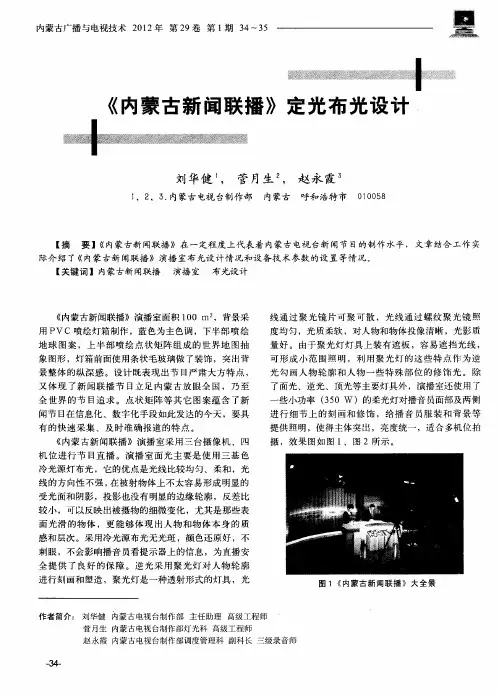

新闻联播片头设计方案1. 引言新闻联播是我国最重要的新闻节目之一,作为央视的旗舰节目,其片头设计具有极大的影响力。
一个好的片头设计可以提升节目的整体品质,并且塑造出专业、庄重的品牌形象。
本文将从字体、动画效果和音效三个方面,提出一种新闻联播片头的设计方案。
2. 字体设计字体是片头设计中非常重要的一部分,它直接影响到观众对整个节目的印象。
对于新闻联播这种正式严肃的节目,我们建议选用一种简洁、稳定的字体,例如宋体或黑体。
同时,为了彰显专业感和现代感,我们可以对选用的字体进行一定的加工。
可以通过调整字体大小、加粗、斜体等方式,突出片头中的关键字或节目名称。
在设计过程中,需要考虑好字体的整体布局和字与字之间的间距,保证整体风格的统一和整齐。
3. 动画效果设计动画效果在片头设计中具有很大的表现力,可以为观众带来良好的视觉体验。
对于新闻联播这类重要的新闻节目,我们建议采用简洁利落的动画效果,避免过多华丽或复杂的设计。
以下是几个常用的动画效果建议:•渐变:可以使用色彩渐变的方式,将画面从黑到白或从白到黑逐渐过渡,表现出节目开始的信号。
•快速切换:可以通过文字或图像的快速闪烁,传递出讯息的快速传递,强调新闻的实时性。
•平滑过渡:在节目之间切换时,可以使用平滑的过渡效果,避免突兀感。
以上仅是一些建议,具体的动画效果应根据实际需要和审美要求进行调整和确定。
4. 音效设计音效是片头设计中不可忽视的一部分,它可以为观众带来听觉冲击,增强观赏体验。
对于新闻联播这种正式庄重的节目,我们建议选用简洁明了的音效,避免过于复杂或夸张的效果。
以下是一些常见的音效设计建议:•强调音效:可以在节目最开始或最后,播放一个轻微的声音,例如钟声或心跳声,用来强调节目的重要性。
•过渡音效:在片头的不同部分切换时,可以使用平滑的过渡音效,避免画面之间的突兀感。
•背景音乐:可以选择一段简洁、庄重的背景音乐作为节目的伴奏,增强整体的氛围和效果。
音效的选择应与整体设计相协调,切勿过于杂乱或冲突。

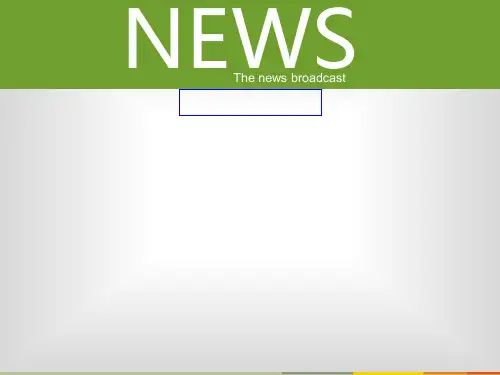
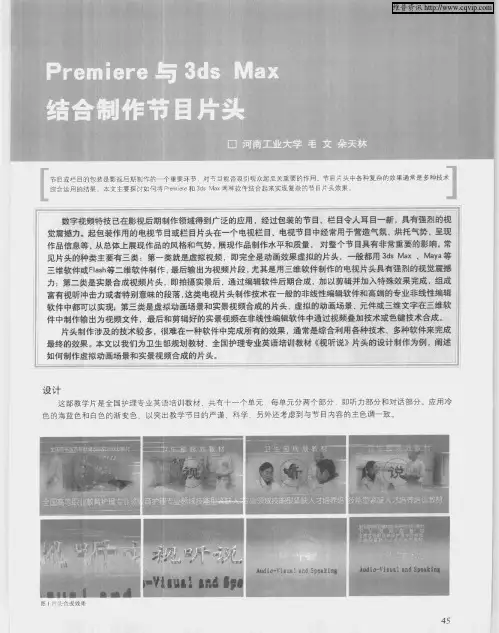
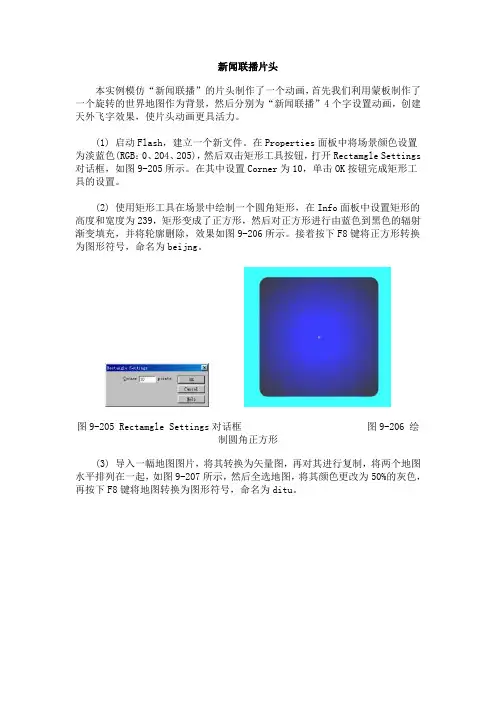
新闻联播片头本实例模仿“新闻联播”的片头制作了一个动画,首先我们利用蒙板制作了一个旋转的世界地图作为背景,然后分别为“新闻联播”4个字设置动画,创建天外飞字效果,使片头动画更具活力。
(1) 启动Flash,建立一个新文件。
在Properties面板中将场景颜色设置为淡蓝色(RGB:0、204、205),然后双击矩形工具按钮,打开Rectamgle Settings 对话框,如图9-205所示。
在其中设置Corner为10,单击OK按钮完成矩形工具的设置。
(2) 使用矩形工具在场景中绘制一个圆角矩形,在Info面板中设置矩形的高度和宽度为239,矩形变成了正方形,然后对正方形进行由蓝色到黑色的辐射渐变填充,并将轮廓删除,效果如图9-206所示。
接着按下F8键将正方形转换为图形符号,命名为beijng。
图9-205 Rectamgle Settings对话框图9-206 绘制圆角正方形(3) 导入一幅地图图片,将其转换为矢量图,再对其进行复制,将两个地图水平排列在一起,如图9-207所示,然后全选地图,将其颜色更改为50%的灰色,再按下F8键将地图转换为图形符号,命名为ditu。
图9-207 创建ditu符号(4) 按下Ctrl+F8组合键新建一个电影夹符号,命名为xuanzhuan,从Library面板中拖动beijing符号到新建符号中,在第40帧按下F5键创建一个普通帧,如图9-208所示。
(5) 新建图层2,将ditu符号拖动到新建图层中,如图9-209所示调整地图的位置,使其左端与正方形有一段重叠。
图9-208 将beijing符号添加到xuanzhuan符号中图9-209 加入ditu符号(6) 在图层2的第40帧创建关键帧,如图9-210所示调整地图的位置,使其右端与正方形有一段重叠,注意,一定要使在该帧中重叠的部分与第1帧中相同,否则在后面生成动画后会有跳帧现象。
然后,在图层2的第1帧上添加运动变形动画。
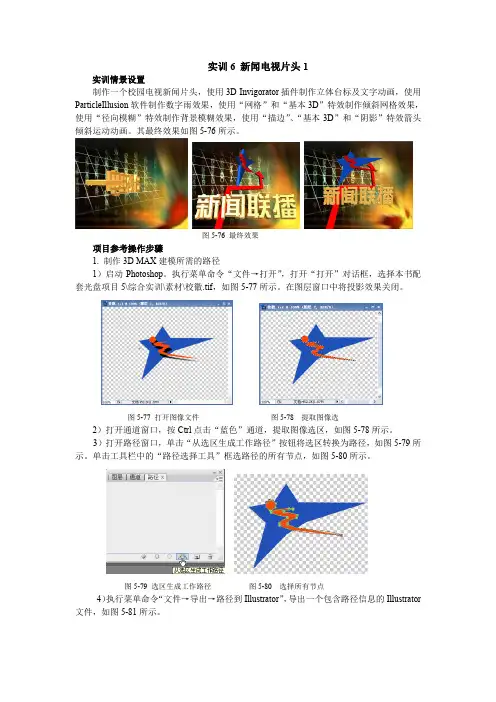
实训6 新闻电视片头1实训情景设置制作一个校园电视新闻片头,使用3D Invigorator插件制作立体台标及文字动画,使用ParticleIllusion软件制作数字雨效果,使用“网格”和“基本3D”特效制作倾斜网格效果,使用“径向模糊”特效制作背景模糊效果,使用“描边”、“基本3D”和“阴影”特效箭头倾斜运动动画。
其最终效果如图5-76所示。
图5-76 最终效果项目参考操作步骤1. 制作3D MAX建模所需的路径1)启动Photoshop。
执行菜单命令“文件→打开”,打开“打开”对话框,选择本书配套光盘项目5\综合实训\素材\校徽.tif,如图5-77所示。
在图层窗口中将投影效果关闭。
图5-77 打开图像文件图5-78 提取图像选2)打开通道窗口,按Ctrl点击“蓝色”通道,提取图像选区,如图5-78所示。
3)打开路径窗口,单击“从选区生成工作路径”按钮将选区转换为路径,如图5-79所示。
单击工具栏中的“路径选择工具”框选路径的所有节点,如图5-80所示。
图5-79 选区生成工作路径图5-80 选择所有节点4)执行菜单命令“文件→导出→路径到Illustrator”,导出一个包含路径信息的Illustrator 文件,如图5-81所示。
图5-81 导出AI文件图5-82 3D Invigorator对话框5)重复上述步骤导出台标的另一部分。
2.制作立体台标1)启动After Effects CS4程序,新建一个尺寸为720×576,持续时间为6秒的合成,取名为“标志”,单击“确定”按钮。
2)执行菜单命令“图层→新建→固态层”,新建一个固态层取名为“标志1”,设置其“颜色”为黑色,单击“确定”按钮。
3)执行菜单命令“图层→新建→固态层”,新建一个固态层取名为“标志2”,设置其“颜色”为黑色,单击“确定”按钮。
并将其拖至下层。
4)选择“标志1”图层,执行菜单命令“效果→Zaxwerks→3D Invigorator(三维标识)”,打开3D Invigorator(三维标识)对话框。
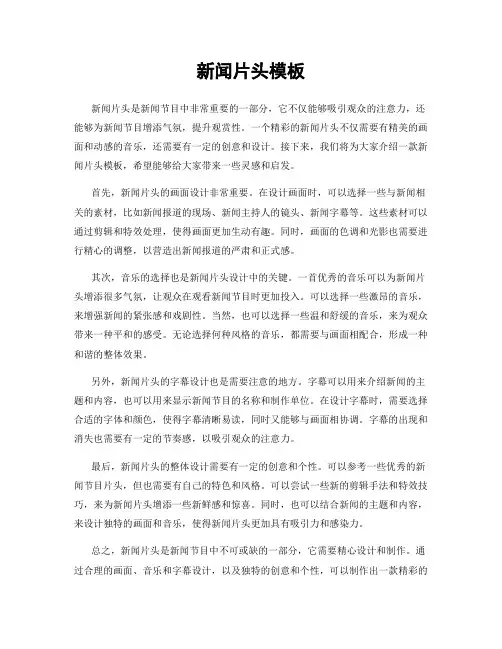
新闻片头模板新闻片头是新闻节目中非常重要的一部分,它不仅能够吸引观众的注意力,还能够为新闻节目增添气氛,提升观赏性。
一个精彩的新闻片头不仅需要有精美的画面和动感的音乐,还需要有一定的创意和设计。
接下来,我们将为大家介绍一款新闻片头模板,希望能够给大家带来一些灵感和启发。
首先,新闻片头的画面设计非常重要。
在设计画面时,可以选择一些与新闻相关的素材,比如新闻报道的现场、新闻主持人的镜头、新闻字幕等。
这些素材可以通过剪辑和特效处理,使得画面更加生动有趣。
同时,画面的色调和光影也需要进行精心的调整,以营造出新闻报道的严肃和正式感。
其次,音乐的选择也是新闻片头设计中的关键。
一首优秀的音乐可以为新闻片头增添很多气氛,让观众在观看新闻节目时更加投入。
可以选择一些激昂的音乐,来增强新闻的紧张感和戏剧性。
当然,也可以选择一些温和舒缓的音乐,来为观众带来一种平和的感受。
无论选择何种风格的音乐,都需要与画面相配合,形成一种和谐的整体效果。
另外,新闻片头的字幕设计也是需要注意的地方。
字幕可以用来介绍新闻的主题和内容,也可以用来显示新闻节目的名称和制作单位。
在设计字幕时,需要选择合适的字体和颜色,使得字幕清晰易读,同时又能够与画面相协调。
字幕的出现和消失也需要有一定的节奏感,以吸引观众的注意力。
最后,新闻片头的整体设计需要有一定的创意和个性。
可以参考一些优秀的新闻节目片头,但也需要有自己的特色和风格。
可以尝试一些新的剪辑手法和特效技巧,来为新闻片头增添一些新鲜感和惊喜。
同时,也可以结合新闻的主题和内容,来设计独特的画面和音乐,使得新闻片头更加具有吸引力和感染力。
总之,新闻片头是新闻节目中不可或缺的一部分,它需要精心设计和制作。
通过合理的画面、音乐和字幕设计,以及独特的创意和个性,可以制作出一款精彩的新闻片头模板,为观众带来更好的观赏体验。
希望以上内容能够对大家有所帮助,也希望大家在设计新闻片头时能够有所启发,创作出更加精彩的作品。
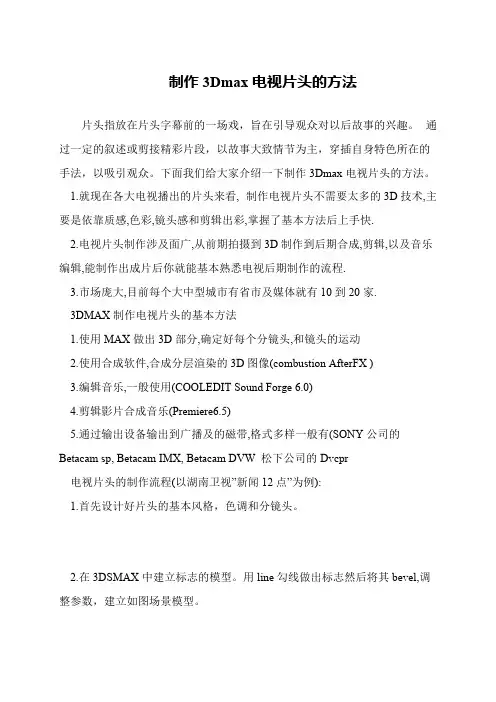
制作3Dmax电视片头的方法
片头指放在片头字幕前的一场戏,旨在引导观众对以后故事的兴趣。
通过一定的叙述或剪接精彩片段,以故事大致情节为主,穿插自身特色所在的手法,以吸引观众。
下面我们给大家介绍一下制作3Dmax电视片头的方法。
1.就现在各大电视播出的片头来看, 制作电视片头不需要太多的3D技术,主要是依靠质感,色彩,镜头感和剪辑出彩,掌握了基本方法后上手快.
2.电视片头制作涉及面广,从前期拍摄到3D制作到后期合成,剪辑,以及音乐编辑,能制作出成片后你就能基本熟悉电视后期制作的流程.
3.市场庞大,目前每个大中型城市有省市及媒体就有10到20家.
3DMAX制作电视片头的基本方法
1.使用MAX做出3D部分,确定好每个分镜头,和镜头的运动
2.使用合成软件,合成分层渲染的3D图像(combustion AfterFX )
3.编辑音乐,一般使用(COOLEDIT Sound Forge 6.0)
4.剪辑影片合成音乐(Premiere6.5)
5.通过输出设备输出到广播及的磁带,格式多样一般有(SONY公司的Betacam sp, Betacam IMX, Betacam DVW 松下公司的Dvcpr
电视片头的制作流程(以湖南卫视”新闻12点”为例):
1.首先设计好片头的基本风格,色调和分镜头。
2.在3DSMAX中建立标志的模型。
用line勾线做出标志然后将其bevel,调整参数,建立如图场景模型。
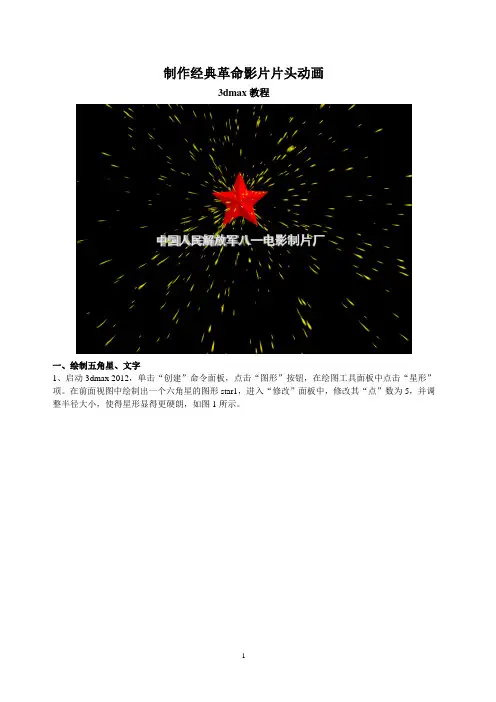
制作经典革命影片片头动画3dmax教程一、绘制五角星、文字1、启动3dmax 2012,单击“创建”命令面板,点击“图形”按钮,在绘图工具面板中点击“星形”项。
在前面视图中绘制出一个六角星的图形star1,进入“修改”面板中,修改其“点”数为5,并调整半径大小,使得星形显得更硬朗,如图1所示。
2、点击“修改”面板中的“修改器列表”下拉列表框,选择“挤出”项,调整“参数”卷展栏下的“数量”值为24,并再次选中“修改器列表”下拉列表中“锥化”项,修改相关参数,如图2所示。
进群有学习资料和教学视频下载4270334763、点击“图形”按钮,在绘图工具面板中点击“文本”项。
在前面视图中添加一文字“中国人民解放军八一电影制片厂”。
并在“修改”面板中修改其大小,协调与五角星的关系,如图3所示。
4、点击“修改”面板的“修改器列表”下拉框中的“倒角”项,勾选“倒角值”卷展栏下的“级别2”与“级别3”项,并调整相应值,如图4所示。
二、创建粒子系统1、点击“创建”命令面板,点击“几何体”按钮,在下拉列表中选择“粒子系统”。
进入其面板,单击“喷射”按钮,在前面视图的五角星中心附近绘制一spray1系统,如图5所示。
小提示:在最初状态下,粒子可能喷射的方向朝后,点击工具栏上的“镜像”按钮,选择“Y”即可向前了。
2、调整粒子的参数、计时数,发射器的宽度等数值,如图6所示。
三、材质配置1、点击工具栏上的“材质编辑器”按钮,打开其面板,选择第一个样球,调整“漫反射”的颜色为红色,即R为255,其他为0。
将它赋予star1。
如图7所示。
2、选择第二个样球,调整“漫反射”的颜色为红、绿、蓝为255,并将它赋予文字text01。
3、选择第三个样球,调整“漫反射”颜色为红:255,绿:222,蓝:0,并将它赋予粒子spray01。
4、点击“渲染”菜单中的“环境”命令,在“效果”选项夹中,点击“添加”按钮,添加“镜头效果”项,如图8所示。

微课程制作--新闻联播字幕滑动特效
新闻几乎是每个人每天必看的,今天就教来大家做一个看新闻联播时字幕自动播放的小动画
第一步:打开专业版工具,然后点击插入--图片(插入2张已经准备好的背景图片),按图例摆放
第二步:插入报纸和蓝色载体框
第三步:插入文本框,一个文本框放置在蓝色载体框上方,另外一个要滑入场景中的文本框,输入文字后,将文本框拖到场景外部右侧,如图:
第四步:然后就可以来实现这个字幕滑动的特效啦,点击右侧-动画-增加动画-自由直线,为字幕设定从右侧进入的动画
第五步:可以为播放的文字添加语音讲解,并为场景中的另外一些元素添加一些动画,增强画面感
第六步:将下面四个动画都设为与上一动画同时,然后通过上方的延时效果控制元素进入场景的时间
这样一个简单的新闻播报时,字幕滑动效果就完成啦。
“新闻片头”效果制作要点:掌握“路径变形(wsm)”修改器与轨迹视图中的可视曲线的综合应用制作流程:一、制作中文文字环绕地球然后消失1、在场景中创建一个“球体”,半径为50。
如图所示:然后在顶视图创建一个“圆”,半径为55。
2、利用工具栏中的(对齐)工具将圆环和球体中心对齐,如图所示:3、制作文字环绕效果。
方法是:首先选择“文本”工具,在前视图中创建文字,参数设置如下:然后选择修改器上的“挤出”选项,设置“数量”为1.0。
选择挤出后的文字,进入“修改“面板,选择“修改器列表”下拉列表中的“路径变形”选项,单击“拾取路径”按钮,然后单击场景中的圆环,最后单击“转到路径”按钮,结果如图显示:4、此时文字变形效果并不理想,为了结局这个问题。
在“修改”面板中,将“旋转”设置为“-90”,路径变形轴为:X轴。
如下图5、在场景中创建一架摄像机,并将透视图转换为Camera视图,如下图所示:6、将时间滑块移到第100帧,然后激活“自动关键”按钮,设置“百分比”为-100,如下图所示:此时预览动画,文字在第0~100帧绕球旋转一周。
7、此时文字旋转不匀速,单击工具栏上的(曲线编辑)按钮,进入轨迹视图,然后用鼠标右键单击“沿路径百分比”选项,在弹出的对话框中选择“指定控制器”命令,接着在出现的下一个对话框中选择“线性浮点”选项,如下图所示,结果就匀速了。
8、制作文字旋转后消失的动画,方法是:单击工具栏上的(曲线编辑)按钮,进入轨迹视图,如下图所示:选择轨迹视图中的“文本”对其增加可视曲线。
方法是:选择“轨迹”——“可见性轨迹”——“添加”命令,如下图所示:此时看不到可视曲线,为了解决这个问题,可以选中项目窗口中的“可视性”命令,然后单在弹出的对话框中选择“启用/禁用”选项,如下图所示:。
新闻联播片头模板新闻联播是中国中央电视台每天播出的一档重要新闻节目,是国内外重要新闻事件的首要报道平台。
作为国家的重要新闻宣传工具,新闻联播的片头模板设计非常重要,它不仅代表了新闻联播的形象,更是展示了中国的国家形象和新闻宣传的专业性。
下面我们就来详细介绍一下新闻联播的片头模板设计。
首先,新闻联播的片头模板设计应该突出新闻的严肃性和权威性。
在设计中可以使用国旗、国徽等国家元素,以及新闻联播的标志性音乐和画面,来展现新闻的权威性和严肃性。
这样可以让观众在看到新闻联播的片头时,立刻感受到这是一档权威的新闻节目,增强新闻的可信度和公信力。
其次,新闻联播的片头模板设计要突出新闻的时效性和紧迫感。
可以通过快速的画面切换、紧凑的节奏和震撼的音乐来营造紧张的氛围,让观众在片头时刻感受到新闻的时效性和紧迫感。
这样可以吸引观众的注意力,让他们更加关注新闻的内容,增强新闻的传播效果。
另外,新闻联播的片头模板设计还应该注重新闻的多样性和全面性。
可以通过多种画面和音乐的组合,展现新闻的多样性和全面性,让观众在片头时刻感受到新闻的丰富性和多样性。
这样可以让观众在短短的片头时间内,就对新闻联播的内容有一个初步的了解,增强新闻的吸引力和传播效果。
最后,新闻联播的片头模板设计还应该注重新闻的创新性和前瞻性。
可以通过新颖的画面和音乐的组合,展现新闻的创新性和前瞻性,让观众在片头时刻感受到新闻的新颖和前瞻。
这样可以让观众对新闻联播的内容产生好奇心和期待感,增强新闻的吸引力和传播效果。
综上所述,新闻联播的片头模板设计是非常重要的,它不仅代表了新闻联播的形象,更是展示了中国的国家形象和新闻宣传的专业性。
在设计新闻联播的片头模板时,应该突出新闻的严肃性和权威性,突出新闻的时效性和紧迫感,注重新闻的多样性和全面性,注重新闻的创新性和前瞻性。
只有这样,才能设计出一款既能吸引观众,又能展现国家形象和新闻宣传专业性的新闻联播片头模板。
摘要After Effects 是Adobe公司推出的一款图形视频处理软件,用于高端视频特效系统的专业特效合成软件,在影视特效和后期合成领域具有霸主地位的软件,它易学易用,效果精美,扩展性极强而受到众多设计师的青睐。
现在电视媒体已经成为了大众广泛接受的形式之一,频道和栏目众多,如果不进行醒目的整体策划包装,很难体现各自的频道特征,容易被淹没在电视节目的海洋中,由此片头是增加电视媒体的亮点重要手段。
校园新闻片头的制作整体技术依赖于3ds max 和 AE两款软件的技术支持。
3ds max中建好模和动画,导入到AE中进行合成和特效的制作,添加上各种特效美化片头。
片头经过AE中进行合成和特效的制作,添加上各种特效美化片头。
片头经过AE的完美合成和精美的特效包装,无疑成为整个新闻节目的闪亮登场的精彩亮幕!关键词:影视后期创意、影视后期特技、影视后期特点AbstractAfter Effects is Adobe company launched one of graphics video processing software for high-end video effect system of professional Effects synthesis software,in film Effects and later synthesis area is dominance yi-ology software,it is easy to use,elegant,expansibility strong effect by numerous stylist favour.Now TV media has become widely accepted form of mass,channel and column many,if not for striking the overall planning,it is difficult to reflect their packaging channel characteristics,easily drowned in TV programmes in the ocean,thus picking is to increase the highlight of TV media,an important means.Campus news titles out of making the overall technology 3ds Max and AE depends on two software technical support.3ds Max zhongjian good modulus and animation,introducition to AE of synthesis and special effects production,add various effects beautification titles out..Picking through the perfect synthesis and exquisite AE special packaging,becomes doubtlessly whole news program of the 1830s wonderful bright screec!Kdy words: Television late creative,video special effects,film characteristics of the late目录摘要…………………………………………………………Abstract……………………………………………………第一章前言 (1)1.2 引言 (1)第二章片头制作背景 (2)2.1片头制作的社会背景 (2)2.2片头制作技术的背景 (3)2.3片头的特点 (4)第三章片头制作可行性研究 (13)3.1 背景 (13)3.2 可行性的前提 (13)3.3 技术可行性分析 (14)3.4 社会因素可行性分析 (14)3.5 结论意见 (14)第四章总体制作方案 (15)4.1 总体规划 (15)4.2 片头制作的主要技术 (16)第五章学院新闻片头制作过程 (17)5.1 学院新闻片头的前期准备 (17)5.2 江阴学院新闻片头的制作步骤 (18)5.3 江阴学院电视台片头最后合成 (27)第六章片头制作过程中的体会 (28)6.1 心得 (28)致谢 (30)参考文献 (31)第一章前言1.2 引言二十一世纪进入信息时代,席卷全球的信息科技给人类的生产和生活方式带来了深刻的变革,信息产业已成为推动国家经济发展的主导产业之一。
新闻直播间片头标清版
(实用版)
目录
1.新闻直播间片头标清版的概念和背景
2.新闻直播间片头标清版的制作流程
3.新闻直播间片头标清版的应用范围
4.新闻直播间片头标清版的未来发展趋势
正文
新闻直播间片头标清版是指在新闻直播间中播放的片头视频,用于引入当天的新闻播报。
这种片头视频一般具有高清画质,能够吸引观众的注意力,为新闻播报营造一个良好的氛围。
新闻直播间片头标清版的制作流程主要包括以下几个步骤:
第一步,确定主题。
主题是片头视频的灵魂,需要根据当天的新闻内容来确定一个具有吸引力的主题。
第二步,搜集素材。
根据主题,搜集相关的图片、视频等素材,以便制作出高质量的片头视频。
第三步,剪辑视频。
将搜集到的素材进行剪辑,制作出片头视频。
第四步,添加特效。
为了使片头视频更具吸引力,可以添加一些特效,如转场、动画等。
新闻直播间片头标清版的应用范围非常广泛,不仅可以在新闻直播间中播放,还可以在其他场合中使用,如企业宣传、广告等。
随着科技的发展,新闻直播间片头标清版的未来发展趋势非常乐观。
未来,它将更加注重用户体验,提供更加优质的画面和内容,以满足观众的需求。
“新闻片头”效果
制作要点:
掌握“路径变形(wsm)”修改器与轨迹视图中的可视曲线的综合应用制作流程:
一、制作中文文字环绕地球然后消失
1、在场景中创建一个“球体”,半径为50。
如图所示:
然后在顶视图创建一个“圆”,半径为55。
2、利用工具栏中的(对齐)工具将圆环和
球体中心对齐,如图所示:
3、制作文字环绕效果。
方法是:首先选择“文本”工具,在前视图中创建文字,参数设置
如下:
然后选择修改器上的“挤出”选项,设置“数量”为。
选择挤出后的文字,进入“修改“面板,选择“修改器列表”下拉列表中的“路径变形”选项,单击“拾取路径”按钮,然后单击场景中的圆环,最后单击“转到路径”按钮,结果如图显示:
4、此时文字变形效果并不理想,为了结局这个问题。
在“修改”面板中,将“旋转”设置
为“-90”,路径变形轴为:X轴。
如下图
5、在场景中创建一架摄像机,并将透视图转换为Camera视图,如下图所示:
6、将时间滑块移到第100帧,然后激活“自动关键”按钮,设置“百分比”为-100,如下
图所示:
此时预览动画,文字在第0~100帧绕球旋转一周。
7、此时文字旋转不匀速,单击工具栏上的
(曲线编辑)按钮,进入轨迹视图,
然后用鼠标右键单击“沿路径百分比”选项,在弹出的对话框中选择“指定控制器”命令,接着在出现的下一个对话框中选择“线性浮点”选项,如下图所示,结果就匀速了。
8、制作文字旋转后消失的动画,方法是:单击工具栏上的
(曲线编辑)按钮,进入轨迹视图,如下图所示:
选择轨迹视图中的“文本”对其增加可视曲线。
方法是:选择“轨迹”——“可见性轨迹”——“添加”命令,如下图所示:
此时看不到可视曲线,为了解决这个问题,可以选中项目窗口中的“可视性”命令,然后单在弹出的对话框中选择“启用/禁用”选项,如下图所示:。